Windows での mysql-5.7.28 のダウンロード、インストール、および構成に関する詳細なグラフィックとテキストのチュートリアル
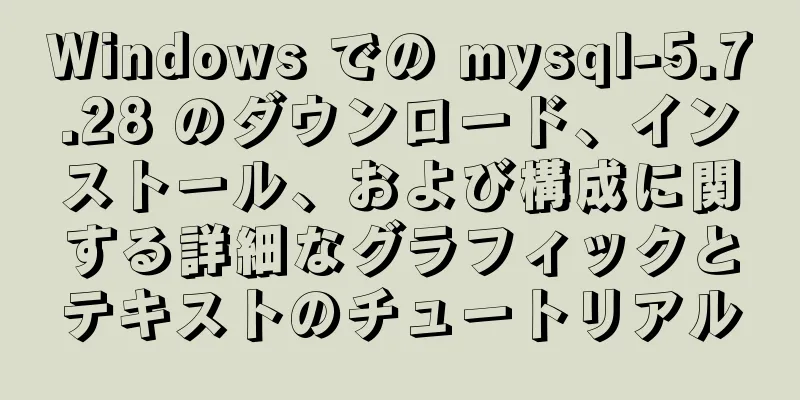
|
最近MySQLデータベースのバージョンを変更する必要があり、それを記録するために記事を書きます 1. MySQLデータベースをダウンロードする MySQLのダウンロードには2種類あり、1つはzip圧縮ファイル、もう1つはMSIインストーラです。公式5.7バージョンzip圧縮ファイルダウンロードページ公式5.7バージョンMSIインストーラダウンロードページ ここでは5.7.28-Windows 64ビットを選択します
ダウンロードを開始するには左下隅をクリックしてください
ダウンロードを高速化するには、Thunder または IDM を使用します。
ダウンロード後の2つのファイル
2. MySQLデータベースをインストールする ここでは、インストールにzip圧縮ファイルを使用します。これは無料でインストールでき、より多くの構成コンテンツが含まれています。 1. インストールファイルを解凍する
注意: 解凍したパスに中国語の文字を含めないでください。 ! !
2. MySQLを設定する ダブルクリックして
新しい
テキストエディタを使用して 自分のパソコンの設定内容に合わせて修正してください(必ず中国語の文字を含む行はすべて削除してください)
保存してエディターを閉じる [mysqld] # サーバーが使用する文字セットを utf-8 に設定します 文字セットサーバー=utf8 # IPv4アドレスをバインド bind-address = 0.0.0.0 # mysqlのポート番号を設定します port = 3306 # mysqlのインストールディレクトリを設定します(binが表示されます) ベースディレクトリ=D:\Applocations\64_mysql\mysql-5.7.28-winx64 # mysqlデータベースデータの保存ディレクトリを設定します(my.iniファイルが表示されるディレクトリ) データディレクトリ=D:\Applocations\64_mysql\mysql-5.7.28-winx64\data # 許可される最大接続数 max_connections=2000 # 新しいテーブルを作成するときに使用されるデフォルトのストレージエンジン default-storage-engine=INNODB # mysqlとデータベースのデフォルトのエンコーディングを設定する [mysql] デフォルトの文字セット=utf8 [mysql.サーバー] デフォルトの文字セット=utf8 # クライアントのデフォルトの文字セットを設定する [client] デフォルトの文字セット=utf8 3. MySQLをインストールする
アドレス パスには中国語の文字を含めることはできません。これまで気づかなかった場合でも、MySQL インストール ファイルを純粋な英語のパスに切り取ることができます。
cmdターミナルでインストールコマンドを実行します。 # インストールコマンド mysqld --install # アンインストールコマンド mysqld --remove インストールが成功したことを伝える
4. MySQLを初期化する ターミナルで初期化コマンドを実行し続けます(複数回初期化できますが、そのたびに # mysqlデータベースを初期化する mysqld --initialize --user=root --console 実行が完了すると、図に示すように、mysql
5. MySQLにログインする ターミナルでコマンドを実行してmysqlサービスを起動します。 # mysqlサービスを起動します。net start mysql # mysqlサービスを停止します net stop mysql
コマンドを使用してmysqlに接続します 注: このパスワードは、MySQLを初期化する際に生成されたランダムパスワードです。 mysql -uroot -p パスワードmysql -uroot -p
6. MySQLのパスワードを変更する デフォルトのランダムパスワードも使用できますが、覚えるのが難しすぎます。簡単なパスワードを設定することができます。 次のコマンドを実行してmysqlパスワードを設定します
# mysql パスワードを設定します。set password = password('password');
# mysqlデータベースを終了
7. MySQL環境変数を設定する 「このコンピューター」-->「プロパティ」-->「システムの詳細設定」-->「環境変数」に移動します。
システム変数の下に新しいシステム変数を作成します 変数名: MYSQL_HOME 変数値: D:\Applocations\64_mysql\mysql-5.7.28-winx64 (bin ディレクトリで mysql の解凍パスを確認できます)
次のようにコードをコピーします。 %MYSQL_HOME%\bin
必要に応じてcmdターミナルを再度開き、コマンドと変更したパスワードを使用すると、mysqlに直接接続できます。
3. MySQLデータベースにユーザーを追加する
ターミナルで次のコマンドを使用して、新しいユーザーを作成し、権限を付与します。 # フォーマットの説明 'password' で識別される username@connected ip address に database.table への権限を付与します。 # たとえば、パスワード 1234 を持つテスト ユーザーに、すべてのデータベース内のすべてのテーブルに対するすべての権限を付与します。 grant all on *.* to test@'%' identified by'1234';
ここまでで、mysqlのインストールは完了しており、Navicatを使用してデータベースに接続できます。 要約する 上記は、Windows での mysql-5.7.28 のダウンロード、インストール、および構成に関する詳細なグラフィック チュートリアルです。お役に立てば幸いです。ご質問がある場合は、メッセージを残していただければ、すぐに返信いたします。また、123WORDPRESS.COM ウェブサイトをサポートしてくださっている皆様にも感謝申し上げます。 以下もご興味があるかもしれません:
|
>>: Linux でアップロードされたファイルのスケジュールされたバックアップと増分バックアップを実装する方法
推薦する
Linux で Jenkins プロジェクトを構築するプロセス (CentOS 7 を例に)
https://gitee.com/tengge1/ShadowEditor のデプロイメントを例...
MySQL 主キー ID を生成する方法 (自己増分、一意、不規則)
目次1. uuid関数を使用して、一意かつ不規則な主キーIDを生成します。 2. idの自動成長1....
HTMLフォーム属性のreadonlyとdisabledの使い方
1. readonly 読み取り専用属性なので、値を取得できます2. 無効: 無効な属性、値を取得で...
HTML テーブル マークアップ チュートリアル (41): テーブル ヘッダーの幅と高さの属性 WIDTH、HEIGHT
デフォルトでは、ヘッダーの幅と高さはコンテンツに応じて自動的に調整されます。ヘッダーの幅と高さを手動...
Vue が Web オンラインチャット機能を実現
この記事では、Webオンラインチャットを実装するためのVueの具体的なコードを参考までに紹介します。...
ディレクトリスクロール効果を実現するネイティブJS
これはネイティブ JS で実装されたテキスト スクロール効果です。この効果は通常、ニュース、ダイナミ...
モバイル適応型ウェブページ効果は、小さな表示ページの問題を解決します
仕事上、携帯電話に適応した Web ページ効果を作成する必要があります。ようやく完成しました。まずは...
HTML ウェブページの段落レイアウトと改行
Web ページの外観はレイアウトに大きく左右されます。ページ内に長い段落のテキストがある場合、通常は...
Vueフォームで画像を処理する方法
質問: Vue にブログ投稿をアップロードするためのフォームがあり、タイトル、本文、説明、スニペット...
Homebrewを使用してMacにMySQLをインストールするときにログインできない問題を解決する
お使いのコンピュータが Mac の場合、homebrew を使用して MySQL をインストールする...
Eclipse/Tomcat でホットデプロイメントとホットスタートを実装する方法
1. ホット デプロイメント: コンテナの実行中にプロジェクト全体を再デプロイすることを意味します。...
MySQL における主キーが 0 であることと主キーの自己選択制約の関係についての詳しい説明 (詳細)
序文この記事は主にMySQLの主キー0と主キー自己排除制約の関係を紹介し、皆さんの参考と学習のために...
MySQL は、あるテーブルのデータに基づいて別のテーブルの特定のフィールドを更新します (SQL ステートメント)
次のコードは、MySQL が 1 つのテーブルのデータに基づいて別のテーブルのいくつかのフィールドを...
Dockerにelasticsearchとkibanaをインストールする方法
Elasticsearchは現在非常に人気があり、多くの企業が利用しているため、esを知らないと軽蔑...
Mysql5.7 のルートパスワードを忘れた場合の対処法 (シンプルで効果的な方法)
前回の記事では、MySQL 5.7でルートパスワードを忘れた場合と、MySQL 5.7でルートパスワ...































